0x801c03f3: come risolvere questo errore di Azure AD ibrido
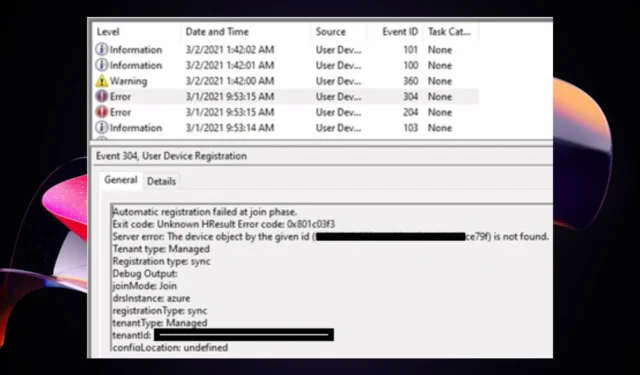
Quando si lavora a un progetto in Azure, è necessario registrare il dispositivo con l’account Azure. Se si hanno più dispositivi e un solo account Azure, è possibile usarne uno per registrare tutti i dispositivi.
Tuttavia, a volte capita che il tuo dispositivo non si registri con il tuo account Azure. Questo può essere accompagnato dal codice di errore 0x801c03f3. Potresti chiederti come risolvere questo problema, quindi continua a leggere per scoprire come.
Che cos’è il codice di errore del pilota automatico 801c03ed?
L’errore 0x801c03f3 è un errore comune che può verificarsi quando si tenta di registrare un dispositivo con Azure AD, ma continua a non riuscire.
La funzionalità Windows Autopilot è progettata per semplificare la registrazione automatica. Puoi usare Autopilot per registrare automaticamente nuovi dispositivi nel tenant di Azure AD dell’organizzazione o per registrare nuovamente i dispositivi esistenti.
Tuttavia, quando i dispositivi vengono riportati in rete dopo essere stati messi offline per un certo periodo di tempo, a volte possono fallire. In quel momento potresti ricevere il messaggio di errore che l’oggetto dispositivo con l’ID specificato non è stato trovato 0x801c03f3.
Questo ci porta alla domanda sul perché il dispositivo non si sta registrando. Di seguito sono riportati alcuni possibili motivi:
- TPM obsoleto : sai già che TPM è uno dei requisiti per eseguire Windows 11 . È inoltre necessario aggiungere un dispositivo ad Azure AD. Se è obsoleto, non puoi unirti al dispositivo.
- Dispositivo offline : il dispositivo potrebbe essere offline o potresti avere un ID account errato.
- Il dispositivo non è registrato in AD : è possibile che non sia stato registrato in Azure e debba essere registrato in AD.
- Problemi di compatibilità : il dispositivo che stai tentando di registrare potrebbe avere una vecchia versione di Windows installata e deve essere aggiornato all’ultima versione prima di potersi iscrivere.
- Filtro di esclusione : a volte, durante la creazione dei criteri, potresti aver incluso un filtro di esclusione che impedisce la registrazione di nuovi dispositivi.
Come posso correggere l’errore 0x801c03f3?
Inizia con alcune nozioni di base prima di qualsiasi risoluzione avanzata dei problemi:
- Assicurati di disporre di un abbonamento a Office 365 attivo per ogni utente che tenta di accedere alle risorse di Office 365.
- Assicurati che il dispositivo sia connesso a Internet.
- Controlla lo stato del dispositivo e assicurati che la tua organizzazione lo approvi.
- Verifica che il tuo account sia aggiornato alla versione più recente di Azure AD Connect.
- Prova a disconnetterti e ad accedere di nuovo su tutti i dispositivi che hanno problemi ad accedere ad Azure AD.
- Controlla se il TPM è attivato o disattivato .
- Aggiorna TPM .
1. Registrare nuovamente il dispositivo in Azure
- Premi il Windows tasto e fai clic su Impostazioni .
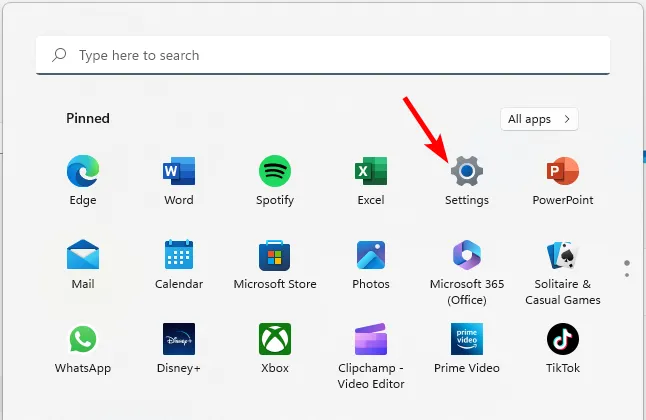
- Fare clic su Account nel riquadro a sinistra, quindi su Accedi all’azienda o all’istituto di istruzione nel riquadro a destra.
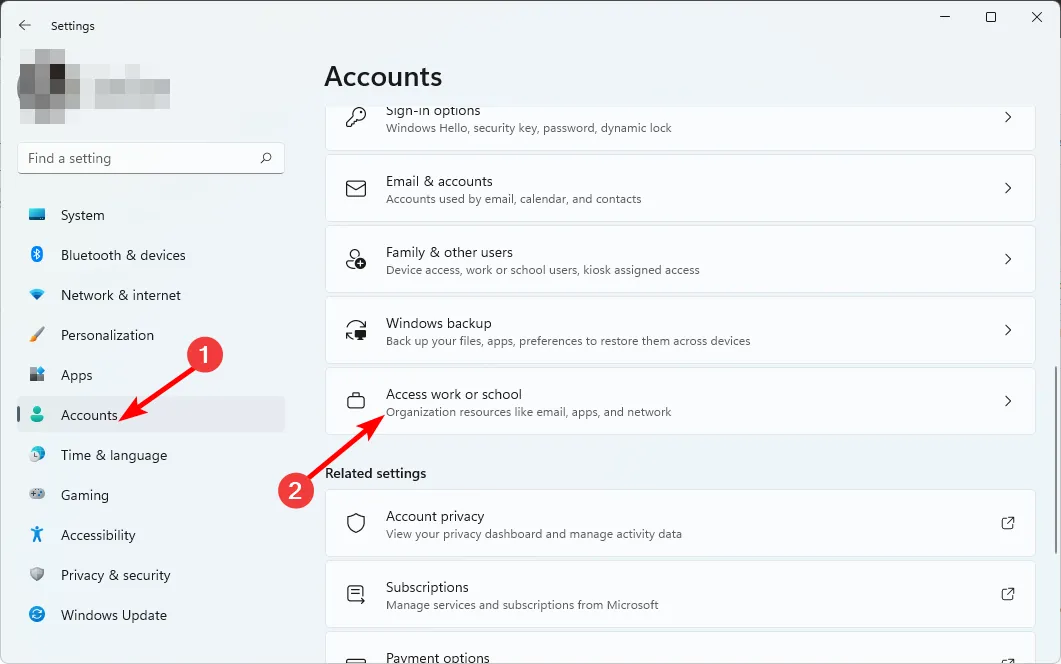
- Individua il tuo account collegato al tuo account AD e fai clic su Disconnetti.
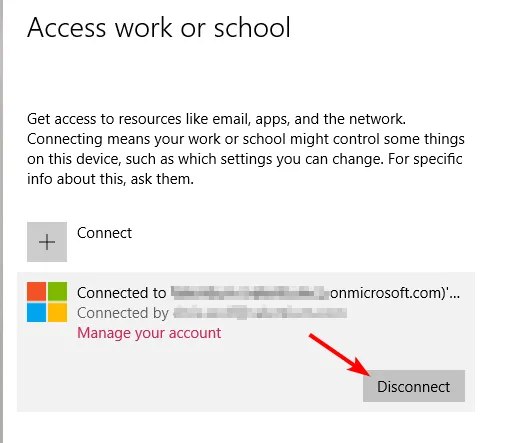
- Riavvia il PC, quindi ripeti i passaggi 1-3, ma questa volta fai clic su Connetti per registrare nuovamente il dispositivo.
2. Risincronizza il tuo account Azure
- Premi il Windows tasto e fai clic su Impostazioni .
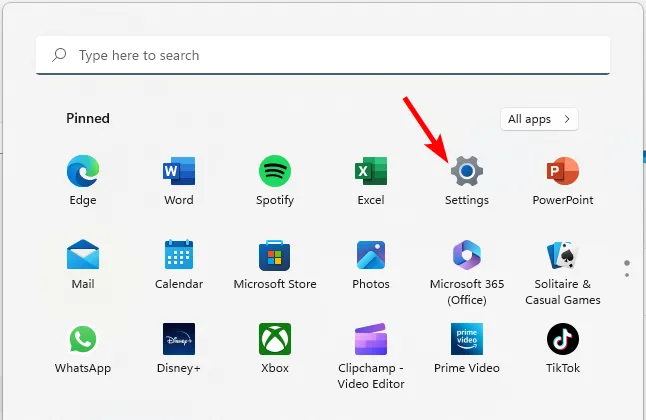
- Fai clic su Account nel riquadro a sinistra, quindi seleziona Accedi all’azienda o all’istituto di istruzione .
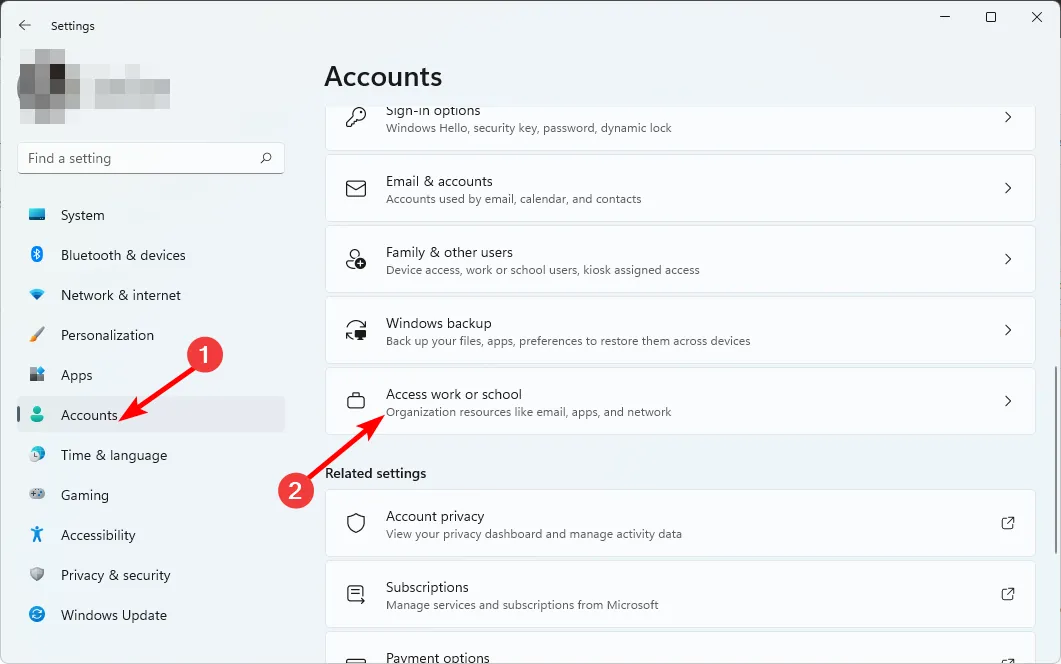
- Individua il tuo account connesso ad Azure, quindi seleziona Informazioni.
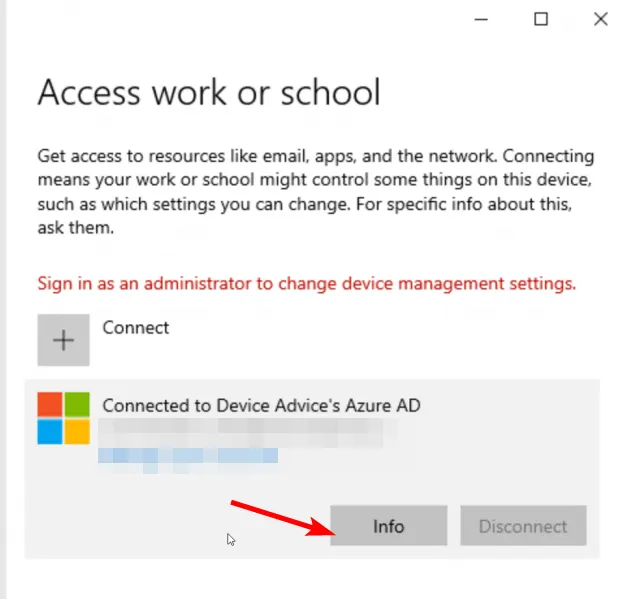
- Seleziona Sincronizza in Stato azione dispositivo.
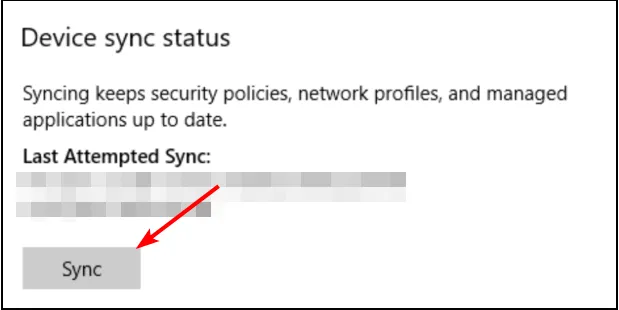
La risincronizzazione può aiutarti a sincronizzare nuovamente i tuoi dispositivi con il tuo tenant di Azure AD.
3. Abilitare la registrazione automatica
- Accedi al tuo portale di Azure .
- Fare clic su Azure Active Directory nel riquadro a sinistra, selezionare Mobilità (MDM e MAM) e fare clic su Microsoft Intune.
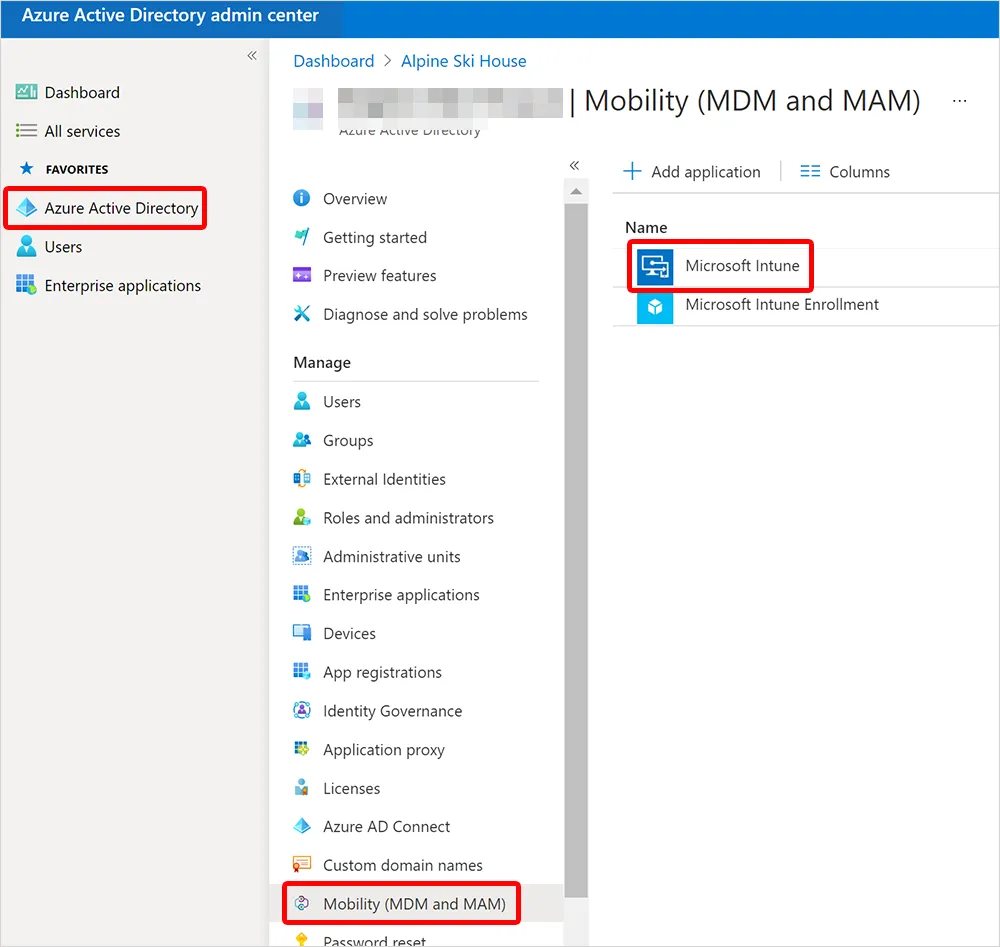
- In Ambito utente MDM configurare le impostazioni e selezionare Tutto in modo che tutti i dispositivi possano registrarsi automaticamente per Intune.
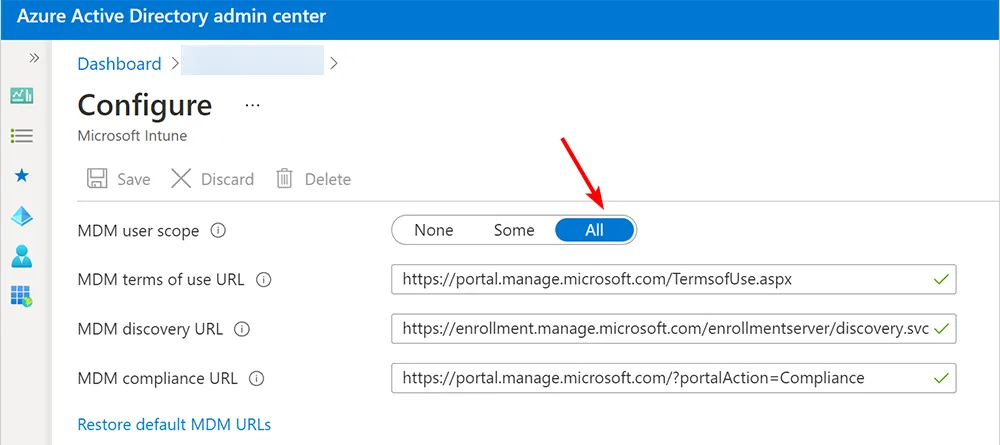
Non è necessario registrare manualmente i dispositivi nella directory quando è abilitata la registrazione automatica. La registrazione automatica semplifica l’accesso degli utenti da un nuovo dispositivo ed elimina la necessità per gli amministratori di registrare manualmente tutti i nuovi dispositivi.
Altrove, potresti riscontrare un errore 80180002 in cui non puoi unirti al dominio di Azure con il tuo account, ma abbiamo già decompresso come aggirare questo problema nel nostro articolo dettagliato.
Questo è tutto ciò che avevamo per questo errore, ma si spera che il tuo dispositivo sia stato in grado di registrarsi in Azure.
Se hai provato un’altra soluzione che ha funzionato per te, condividila con noi nella sezione commenti qui sotto.



Lascia un commento